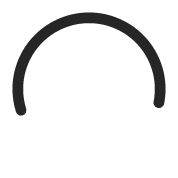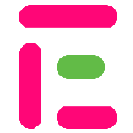Ghid de integrare
Gestionați examenul
Obțineți date de examen
Recuperați datele pentru un examen specific făcând o cerere GET.
GET:https://developer.examjoint.com/exam/{exam_id}
Obțineți întrebări
Recuperați datele de întrebare pentru un examen specific făcând o cerere GET.
GET:https://developer.examjoint.com/exam/{exam_id}/questions
Obțineți întrebări traduse
Recuperați datele de întrebări traduse pentru un examen specific, făcând o cerere GET.
GET:https://developer.examjoint.com/exam/{exam_id}/questions/ru
Adăugați instructor
Pentru a adăuga un instructor la un examen, trimiteți o cerere de postare cu numele de utilizator al instructorului.
{
"instructor_username": "{username}"
}Scoateți instructorul
Pentru a elimina un instructor dintr -un examen, trimiteți o cerere de ștergere împreună cu UID obținut la adăugarea instructorului.
DELETE:https://developer.examjoint.com/exam/{exam_id}/instructors/{instructor_uid}
Setați permisiunea instructorului
Actualizați permisiunile unui instructor, trimițând o solicitare Put după cum urmează.
{
"permissions": [
"exam_tab",
"group_tab",
"result_tab",
"monitor_tab",
"log_tab",
"download_result",
"download_logs",
"download_attendance",
"update_score",
"update_result_status",
"mods_edit",
"edit_exam",
"del_exam"
]
}Permisiunea instructorilor disponibili este listată după cum urmează:
| Permisiune | Descriere |
|---|---|
| exam_tab | view_exam_tab |
| group_tab | view_group_tab |
| result_tab | view_result_tab |
| monitor_tab | view_monitor_tab |
| log_tab | view_log_tab |
| download_result | download_result |
| download_logs | download_logs |
| download_attendance | download_attendance |
| update_score | update_score |
| update_result_status | update_result_status |
| mods_edit | add_modify_moderators |
| edit_exam | edit_exam |
| del_exam | delete_exam |
Invitați respondentul
Puteți invita fie un respondent să susțină un examen prin numele de utilizator sau adresa de e -mail.
Invitarea utilizării numelui de utilizator
Puteți invita un respondent folosind numele lor de utilizator, trimițând o cerere de postare după cum urmează:
invitationKeys mai târziu poate fi utilizat pentru a șterge invitația
{
"respondent": [
"respondent_username",
"...more..username"
]
}Invitarea utilizării adresei de e -mail
De asemenea, puteți invita mai mulți respondenți folosind adresele lor de e -mail, trimițând o cerere de postare împreună cu alte metadate despre respondent după cum urmează:
invitationKeys mai târziu poate fi utilizat pentru a șterge invitația
{
"import": [
{
"email": "[email protected]",
"name": "FirstName LastName",
"photo": "data:base64,WHV4MnJsN2oyZUdmb... or https://example.com/path/to/profile/pic",
"about": "optional random nickname",
"data": "matric_no or other reference about this respondent"
},
"...add...more"
]
}Eliminați respondentul
Pentru a șterge invitația respondentului de la un examen, utilizați cererea de ștergere după cum urmează:
DELETE:https://developer.examjoint.com/exam/{exam_id}/respondents/{invitationKey}
Comentarii de feedback (0)